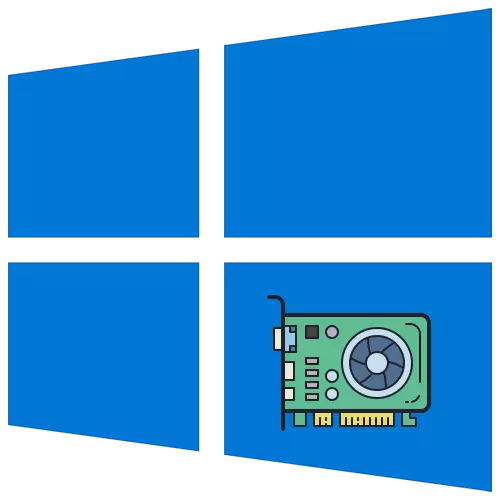
Indlela yoku-1: Ukusebenza kwe-OS ye-OS
Ukujonga iimpawu ezisisiseko zekhadi levidiyo elifakiweyo kwi-Windows 10, awunakulayisha izixhobo ezongezelelweyo, kwaye usebenzise ukusebenza kwenkqubo eyakhiweyo. Kukho iindlela ezahlukeneyo zokukhetha ulwazi oluyimfuneko. Siza kujonga ngamnye kubo, kwaye kuya kufuneka ukhethe efanelekileyo.Inketho 1: "Umlawuli weMisebenzi"
Ukuqeshwa komphathi womsebenzi kukhetho olukhulu ukuya kuziqhelanisa nezikhombisi ezikhoyo zeadaptha yemizobo, imbali yoxinzelelo kunye neeparamitha eziphambili. Ukufumana ulwazi olufunekayo, kuya kufuneka wenze ucofe isibini.
- Cofa ekunene kwindawo yakho engenanto kwibar yomsebenzi nakwimenyu yemeko evelayo, khetha "Umphathi we-Wint".
- Emva kokuqala kwesicelo, yiya kwithebhu "yokusebenza".
- Cofa kwindawo ethi "Imizobo" kwaye ujonge izikhombisi ngasekunene.
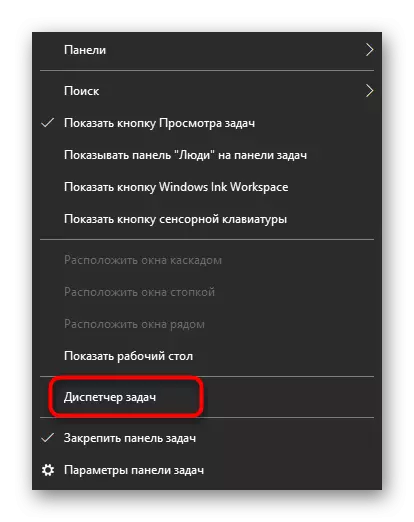
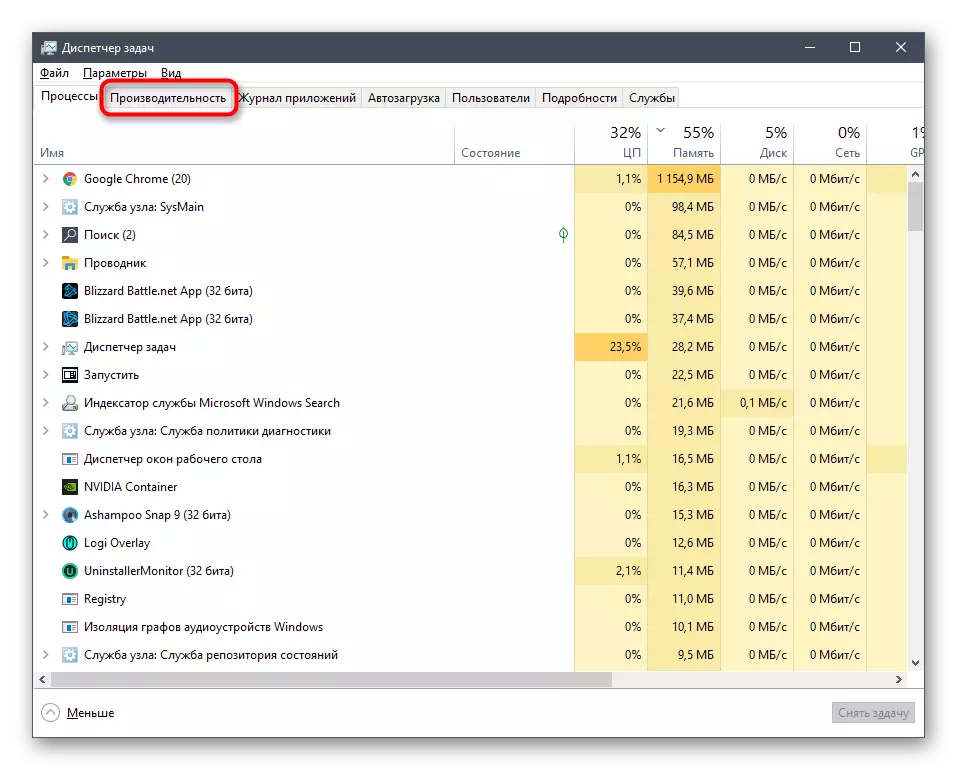
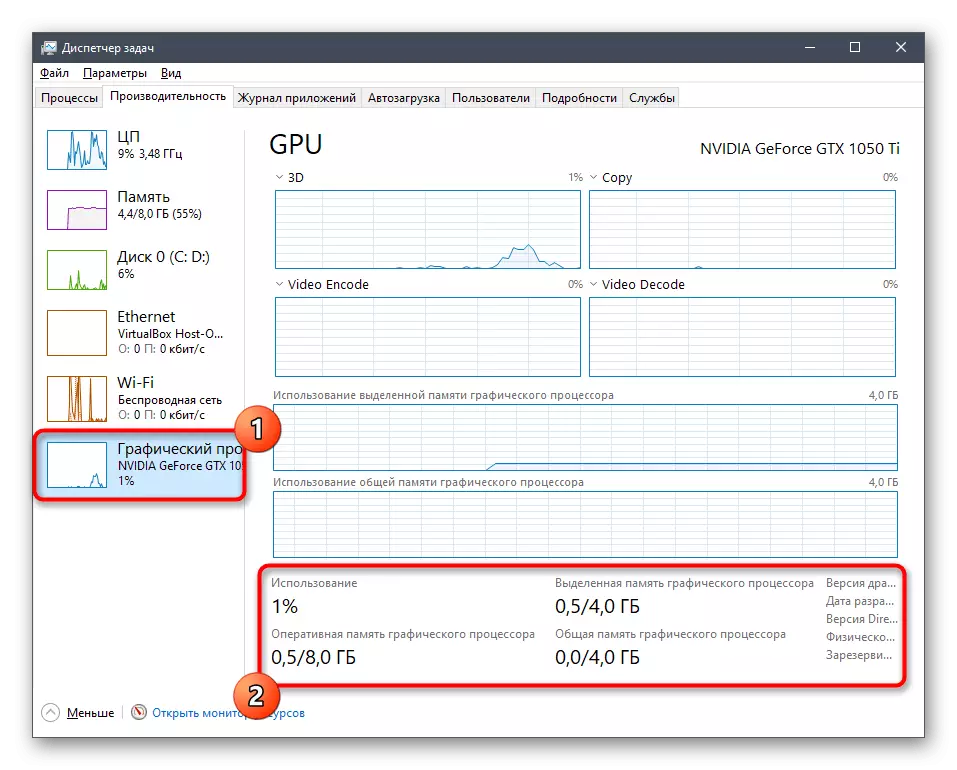
Ukuba kukho imfuneko, tsala umthwalo kwiitshathi ezahlukeneyo ukuba ziqonde ukuba zingaphi izixhobo ze-adapter ezisebenzisa inkqubo yokusebenza.
Inketho 2: Iphaneli yokuLawulwa kweKhadi leVidiyo
Xa ufaka abaqhubi bamakhadi evidiyo avela kwi-AMD kunye ne-Nvidia kwiWindows, isicelo segraphic esenza umsebenzi wepaneli yolawulo wongezwa. Ingasetyenziswa njengendlela yokujonga iiparamitha ezisisiseko, ezenzeka ngolu hlobo lulandelayo:
- Cinezela i-PCM nakweyiphi na indawo elula kwi-desktop kwaye uqhuba iphaneli yokulawula "ye-NVICHIA" okanye "Useto lweRadeon".
- Kwifestile evelayo, fumana ibhloko ngolwazi lwenkqubo kwaye uye kuyo.
- Ihlala kuphela ukufumana icandelo lakho kwaye ujonge iinkcukacha. Ungayifumana inguqulelo yomqhubi, imbonakalo yememori, isantya, iwotshi ye-clock kunye negalelo levidiyo.
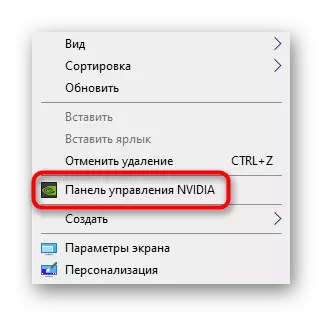
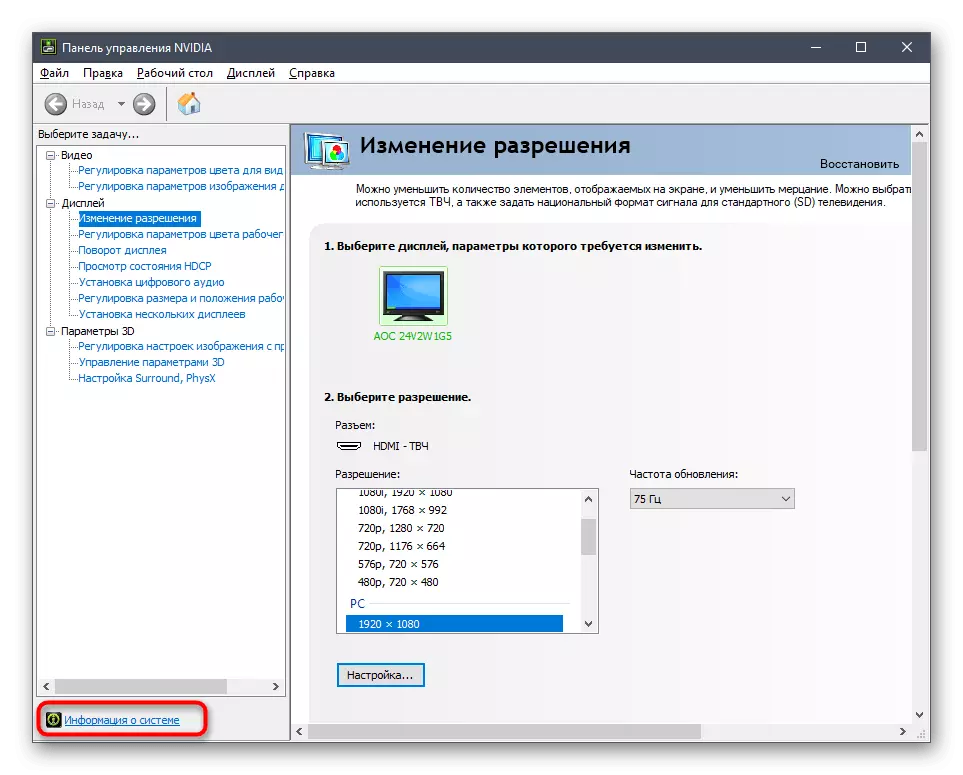
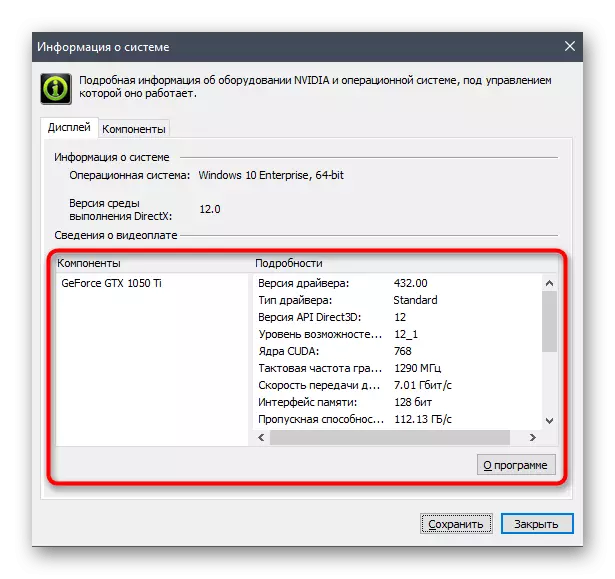
Abanini bamakhadi eVivivia Ividiyo banokudibana nengxaki xa iPhaneli yokuLawula ilahlekile kwinkqubo yokusebenza. Emva koko imiyalelo iya kuhlangula komnye umbhali wethu, yiya kufunda onokuthi ucofe kulo ikhonkco elilandelayo.
FUNDA OKUNGAKUMBI: Buyisa iPaneli yokuLawula i-Nvidia elahlekileyo kwiWindows 10
Inketho 3: "Isixhobo sokuqonda isifo"
"Isifo sokuqonda isifo" yenye yecandelo lenkqubo yokusebenza, elungele ukumisela iiparamitha eziqwalaselweyo. Enkosi kuye, kunokwenzeka ukuba ufunde hayi kuphela igama leadaptha yemizobo kunye nenani lememori, kodwa ifumana ulwazi oluneenkcukacha malunga nabaqhubi. Esi sixhobo siqala ngokusebenzisa i "Run" I-ARTE (WINN + R), apho ufuna ukufaka i-DXDIAG kwaye ucinezele iqhosha le-ENTER.

Kwifestile entsha, yiya kwi "Screen" ithebhu kwaye ujonge ulwazi olufunyenweyo.
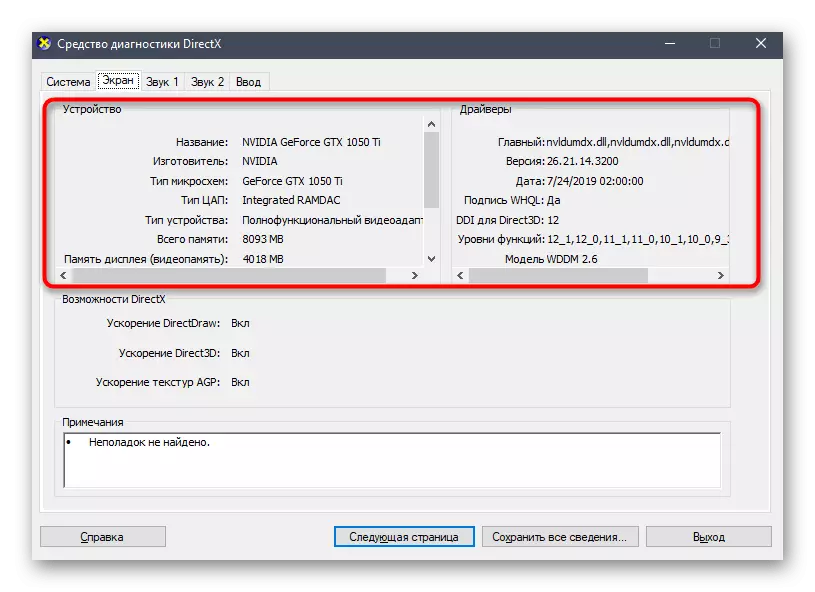
Inketho 4: Imenyu "Iipropathi zeadapter yevidiyo"
Olunye ulwazi ngokubanzi malunga nesixhobo lunokufumaneka kwi "Parameter" yeWindows 10.
- Vula "isiqalo" kwaye uye kwi "parameter".
- Cofa kwi "System" tile.
- Kwicandelo "lokubonisa", cofa kwi-cofa iqhosha u "Advanced Visareters".
- Kwiphepha elitsha, cofa kwi "Proberter yevidiyo yokubonisa 1".
- Imenyu yepropathi ivela apho zonke iiparamitha ezisisiseko ze-adaptha yemifanekiso ifumaneka.
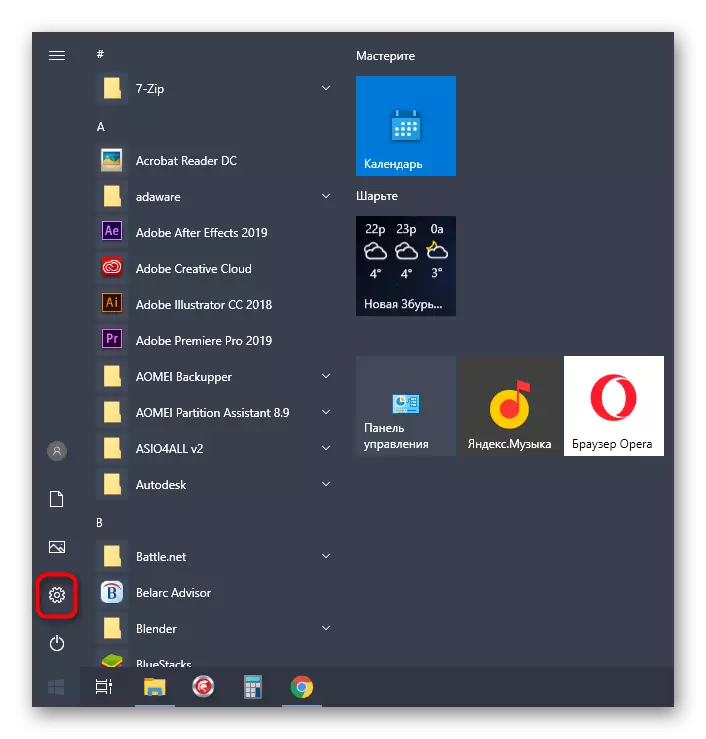



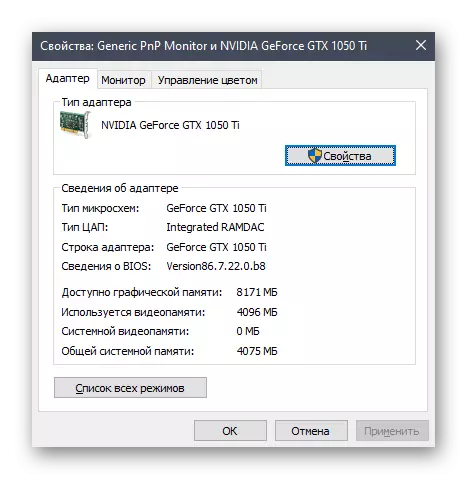
Ukuba kwavela ukuba imali eyakhiweyo ayiboneleli ngolwazi oluyimfuneko okanye kubonakala ngathi kulula kakhulu ekuphumezeni umsebenzi ngoncedo lwesoftware ekhethekileyo, jonga kule ndlela ilandelayo.
Indlela 2: Iinkqubo zesoftware ezivela kubaphuhlisi bomntu wesithathu
Kukho inani elikhulu leenkqubo eziyilelwe ukujonga iimpawu zezinto ezifakiweyo zekhompyuter. Sithathe umzekelo wezixhobo ezibini ezithandwayo ukuze wonke umntu abe nombono wokuba isoftware enjalo ivela njani.Inketho 1: GPU-Z
Ngegama lenkqubo ye-GPU-Z, sele icacile injongo yayo - kuyo, ukusebenza kugxile kuphela ekubonakaliseni iiparamitha zeadaptha yemizobo. Iya kubalinganisa bonke abasebenzisi abanomdla wokwazi okuneenkcukacha kakhulu kunye nenkcazo yesixhobo.
- Sebenzisa iqhosha apha ngasentla ukuya kwinqaku elingaphezulu lenkqubo, kwaye ekugqibeleni, fumana ikhonkco lokukhuphela kwindawo esemthethweni. Emva kofakelo, qala i-GPU-z kwaye uqiniseke ukuba iadaptha ye-pictopc inyulu ikhethwe kuluhlu olusezantsi apha ngezantsi. Kwifestile enye, jonga lonke ulwazi olusisiseko.
- I- "Senser" ithebhu ibonisa ubushushu obukhoyo, isantya sokujika kwabalandeli kunye nevoli. Ukuhlaziywa kweegrafu kwenzeka ngexesha lokwenyani, ukuze basetyenziswe njengendlela yokubeka esweni.
- Phantse ngokufanayo kuboniswa "kwi-Addrive", kodwa kusekho iiparameter eziya kuba luncedo kubasebenzisi abanamava abafuna ukufunda zonke iinkcukacha.
- Ukujonga ukucaciswa kwemizobo yeadaptha ngewebhusayithi ye-GPU-Z kwi-theb ephambili, cofa iqhosha lokujonga.
- Kwisikhangeli esingagqibekanga, ithebhu entsha iya kuvulwa apho ulwazi oluchanekileyo luya kuvela khona, kubandakanya umfanekiso weli nyani.

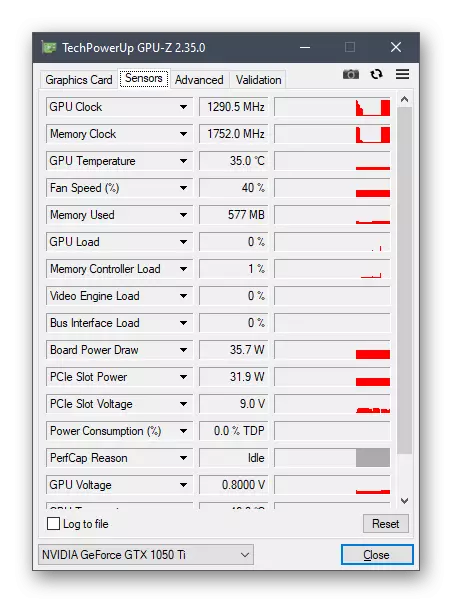
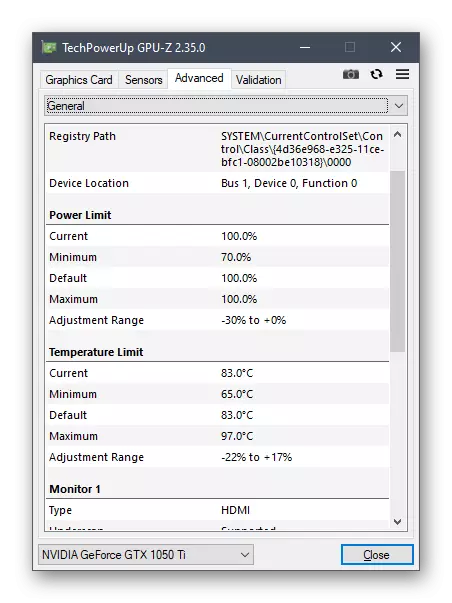
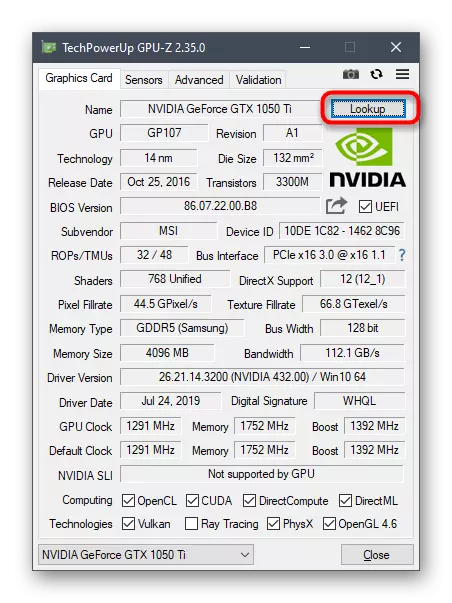
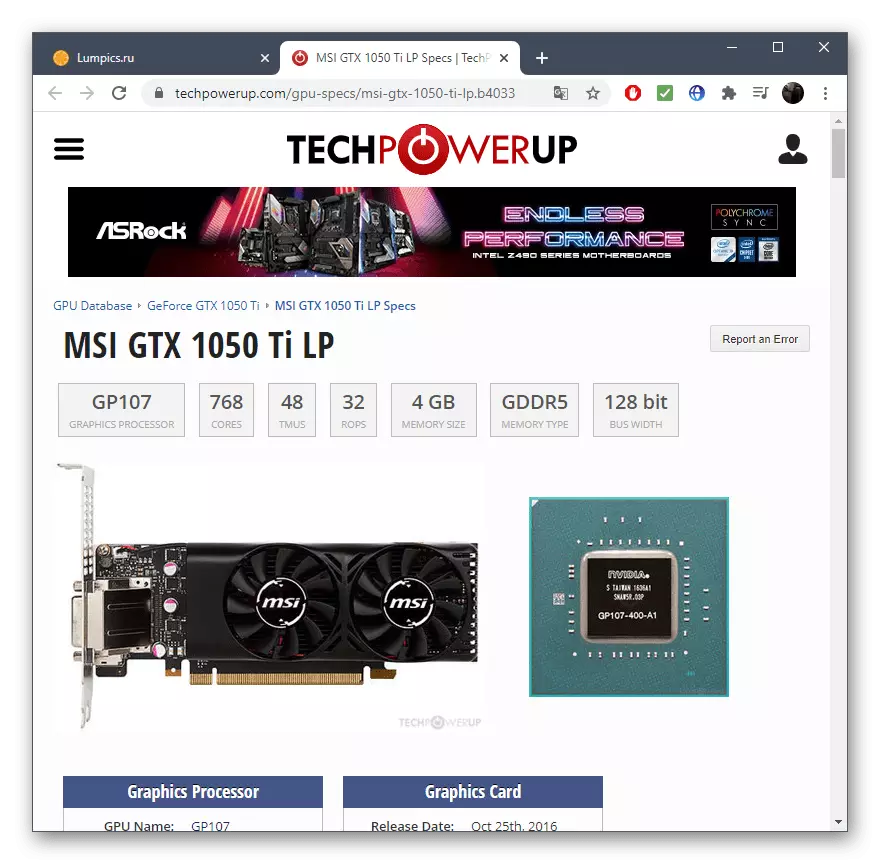
Inketho 2: UPRYCY
UTSHINTSHO-Isoftware yasimahla yokufumana isishwankathelo esiqhelekileyo malunga necandelo kunye nezixhobo zomphezulu ezifakwe kwikhompyuter. Kugqibelele ukujonga iiparamitha zevidiyo xa kufuneka wenze ngokukhawuleza okanye ngexesha lokwenyani ukuba liza kumaqondo obushushu kunye nevolthi.
- Seta inkcazo kwi-PC yakho kwaye, emva kokuqala, yiya kwicandelo "grayi ", elinde lokugqitywa kwenkqubo yohlalutyo lwecandelo.
- Yandisa ibhloko ngekhadi levidiyo kwaye ujonge yonke idatha ebonelelweyo.
- Iqondo lobushushu likhethiwe ngombala ohlukileyo, kwaye ukufundwa kwensor kwenzeka rhoqo kwimizuzwana embalwa, ke ixabiso lihlaziyiwe ngokulinganayo.


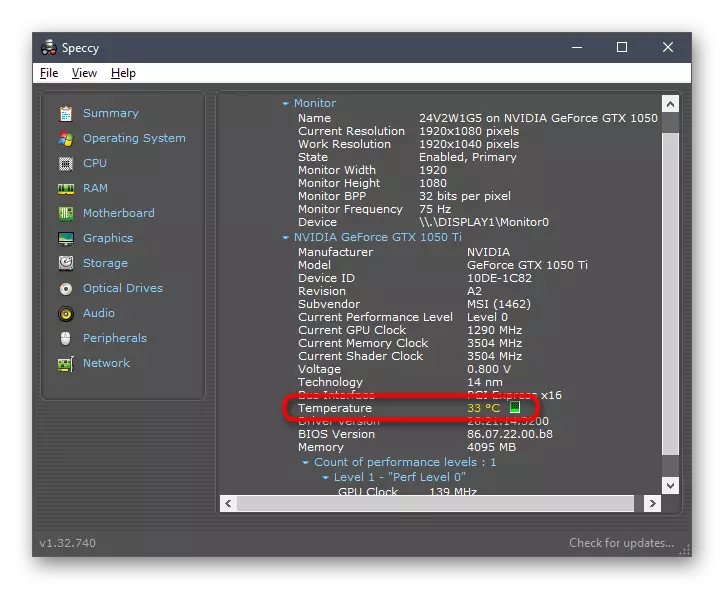
Kwindawo yethu kukho inqaku elahlukileyo kuhlalutyo lweenkqubo zokujonga ukufakwa kwizinto zePC.
Funda ngakumbi: Iinkqubo zokumisela i-iron yekhompyuter
Indlela 3: Ukukhangela ulwazi kwiwebhusayithi esemthethweni
Iphepha elisemthethweni lemodeli yekhadi levidiyo ngowona mthombo ubalaseleyo wolwazi olupheleleyo malunga nesixhobo. Ukuba ibibonakala kuwe ukuba izisombululo zazingabonisi nje umfanekiso opheleleyo, sebenzisa le ndlela.
- Yiya kwindawo esemthethweni ye-NVidia okanye i-AMD okanye ufake igama lekhadi levidiyo kwinjini yokukhangela.
- Phakathi kweziphumo zokukhangela, fumana eyona nto ifanelekileyo kwaye uvule iphepha.
- Fumana inkcazo yakho kwaye uqhubeke ukujonga ulwazi.
- Bahlulahlulwe baba ziibhloko ezixhomekeke kwiindibano ezahlukeneyo zecandelo, ke akukho nzima ukufumanisa ukubaluleka.
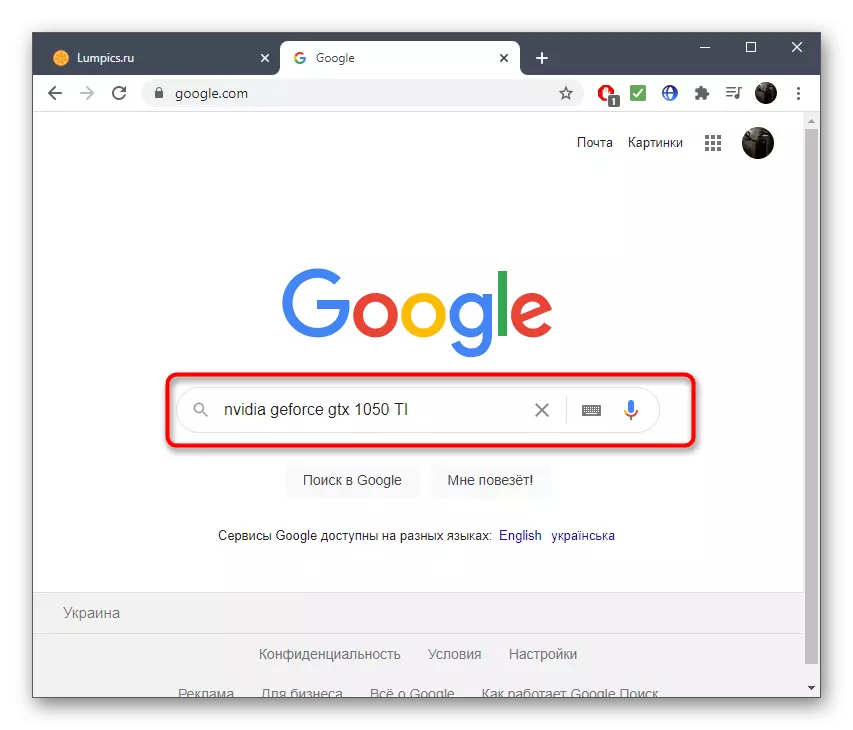
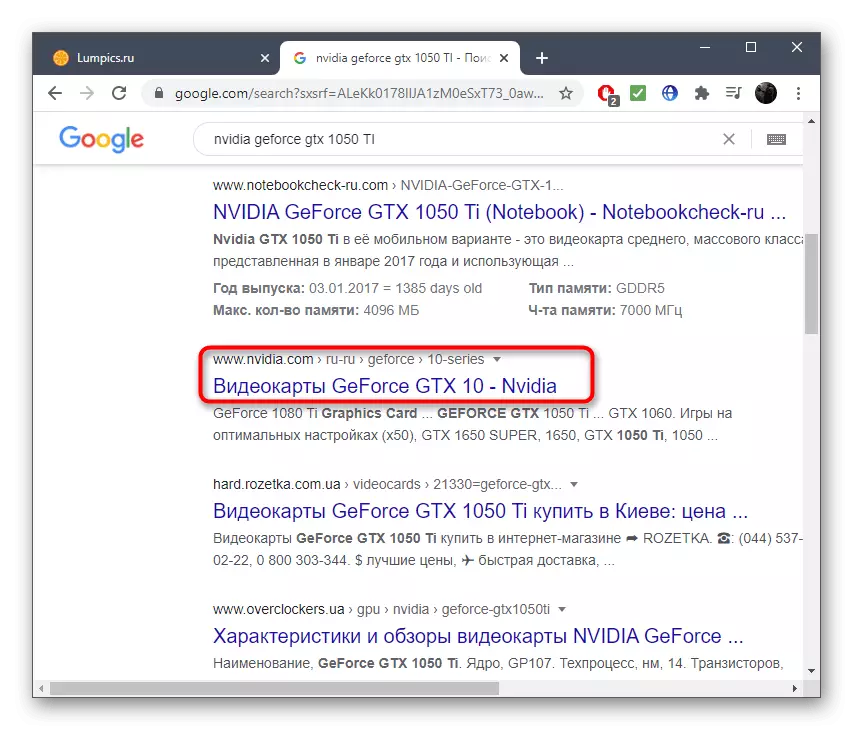
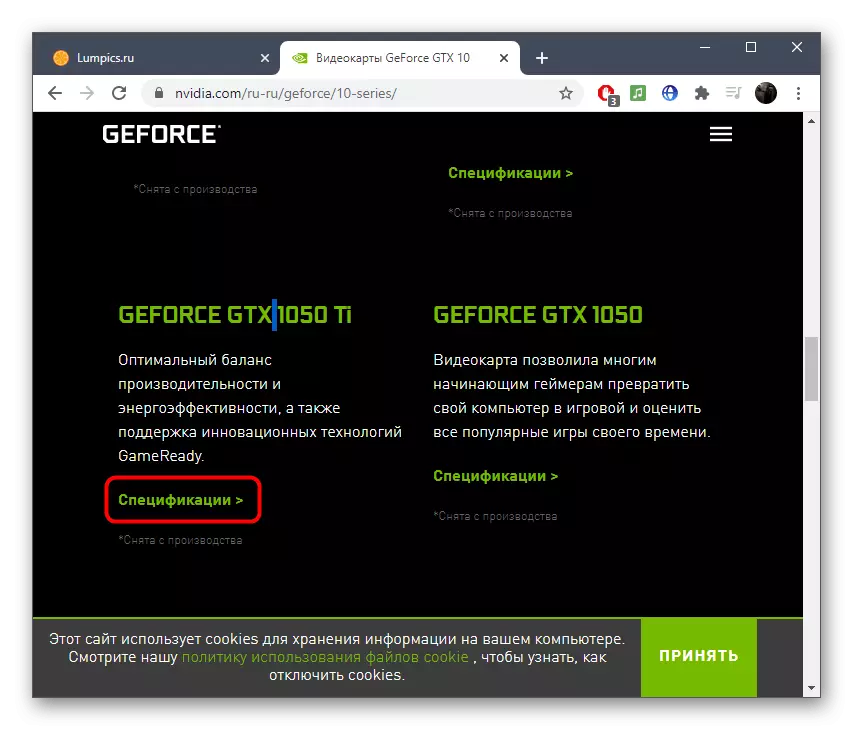
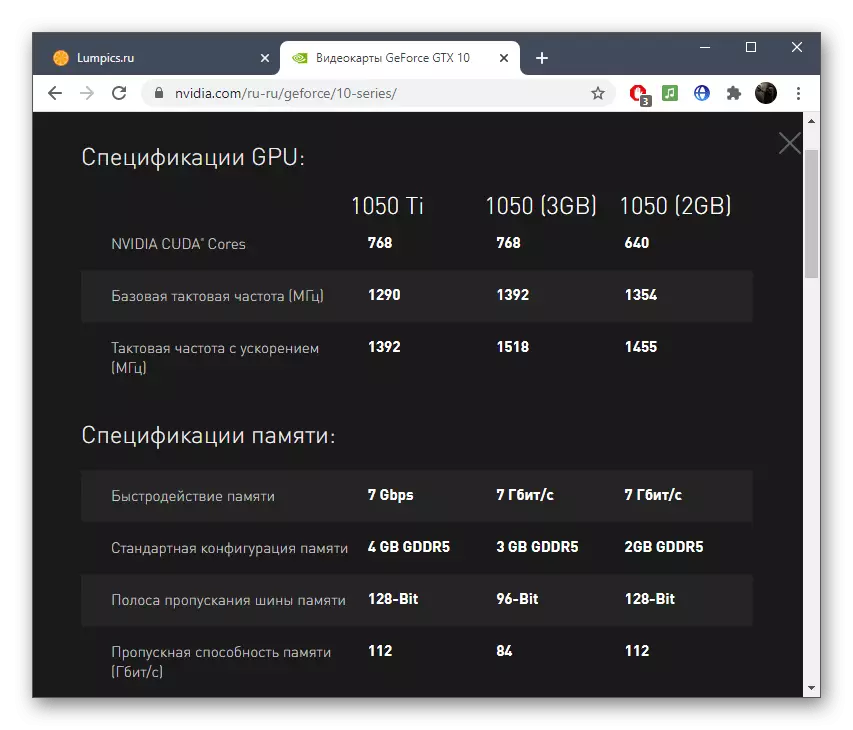
Ukuba ubunzima buvele ngenkcazo yegama elichanekileyo lemodeli ye-didaptha, sebenzisa imiyalelo kwikhonkco elingezantsi, ukufumana indlela efanelekileyo.
Funda ngakumbi: Chonga igama lekhadi levidiyo kwiWindows
